Floomby låter dig fånga skärm och uppladdningar för att dela direkt
Om du inte är nöjd med Windows Snipping Tool kan du prova ett tredjepartsverktyg för infångning av skärmar som Floomby som( s) låter dig fånga skärmen och ladda upp skärmdumpen för att dela dem direkt med vem som helst. Låt oss ta en titt på funktionerna och arbetsflödet för denna gratis programvara för Windows .
Floomby skärmfångstverktyg
Floomby är en gratis skärmdumpsprogramvara(free screen capture software) tillgänglig för Windows 10/8/7 . Även om Floomby inte kommer med många funktioner, kan du använda den för grundläggande ändamål, eftersom den tillåter användare att ladda upp den tagna skärmdumpen direkt. Du kommer också att få en unik länk för varje bild som du kan skicka till vem som helst om du vill dela den.
På tal om funktioner hos Floomby erbjuder den följande:
- Fånga region eller helskärm. Det är möjligt att använda musen för att välja området. Du måste trycka på knappen Print Screen för att göra det. Du kan trycka på Alt+PrtScr för att fånga det aktiva fönstret och Shift+PrtScr för att fånga hela skärmen.
- Använd(Use) båda musklicken istället för en dedikerad tangentbordsknapp för att fånga skärmen.
- Visa/dölj markören på skärmdumpen.
- Ladda upp den tagna skärmdumpen direkt till servern. Du kommer att få en länk för att dela det vidare.
- Möjligt att spara alla tagna skärmdumpar på hårddisken också.
- Välj(Choose) filformat, dvs. PNG eller JPEG .
- Den levereras med en redigerare som låter dig göra grundläggande redigering. Du kan lägga till en pil, använda pennan för att skriva något, använda text, lägga till färg, göra något suddigt och mer.
Hur man använder Floomby för att fånga skärm
För att använda denna gratis skärmdumpsprogramvara för Windows , ladda ner och installera den på din maskin. Efter installationen bör du hitta ett fönster som detta-
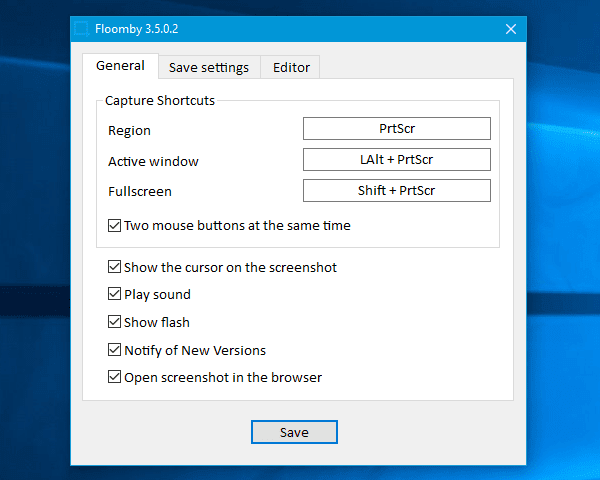
Du kan ställa in den enligt dina krav. Du kan till exempel ändra standardgenvägarna, aktivera/inaktivera musanvändning, ändra lagringsplatsen, ändra filformat, aktivera redigerare och så vidare.
För att ta en skärmdump måste du trycka på knappen som du har ställt in i fönstret Allmänt i (General )Floomby- inställningspanelen. Om det är standardnyckeln måste du trycka på knappen Print Screen . Efter det kan du välja den region som du vill fånga.
Efter inspelningen laddas den upp direkt, baserat på dina inställningar.
Om du inte har aktiverat alternativet Aktivera alltid redigerare(Always activate editor ) måste du trycka på Ctrl tillsammans med PrtScr för att få fram det.
Nackdelar med Floomby
- Även om Floomby är ett ganska användbart skärmdumpsverktyg, kanske det inte är användbart för dem som behöver fler alternativ för att anpassa skärmdumpen.
- Den har inte möjlighet att spela in skärmen. Nuförtiden(Nowadays) tillåter många gratis skärmfångstverktyg människor att spela in skärmen.
- Det tillåter inte människor att redigera skärmdumpen när den väl tagits. Även om du använder redigeraren(Editor) måste du göra alla ändringar för att fånga den.
Om du är bra med dessa nackdelar, kolla in Floomby från den officiella hemsidan(official website) .
Related posts
CloudShot låter dig ta skärmdumpar, göra anteckningar och spara till Cloud
Hur man tar en skärmdump med muspekare och markör inkluderade
DuckLink Screen Capture: Fånga fönster, regioner, rullande sidor
WinSnap Free låter dig fånga skrivbordet, ett fönster, en del av din skärm
Hur man tar en rullande skärmdump i Windows 11/10
SnapCrab skärmdumpsverktyg för Windows 10
Fånga, redigera, skärmdumpar och dela det direkt med Screenpresoo
NTFS FILSYSTEM Blåskärmsfel på Windows 11/10
Fixa 0xc0000142 Blue Screen-fel på Windows 11/10
Bästa gratis skärmdumpsprogramvara för Windows 11/10
Använd Win+Shift+S kortkommandon för att ta skärmdumpar i Windows 10
Så här fixar du problem med skärmrivning i Windows 11/10
SESSION_HAS_VALID_POOL_ON_EXIT Blå skärm på Windows 11/10
Justera din bildskärm för bättre skärmupplösning i Windows 11/10
Få Firefox att visa mediakontroller på låsskärmen i Windows 10
Få PrtScr-tangenten att öppna skärmklippningsverktyget för att kopiera ett område på skärmen
Optimera skärmdelning för ett videoklipp i helskärm i zoom
Screeny är ett gratis skärmdumpsprogram för Windows PC
Flameshot är en kraftfull men enkel att använda skärmdumpsprogramvara för PC
Fix EXFAT FILE SYSTEM (volmgr.sys) BSOD-fel på Windows 11/10
